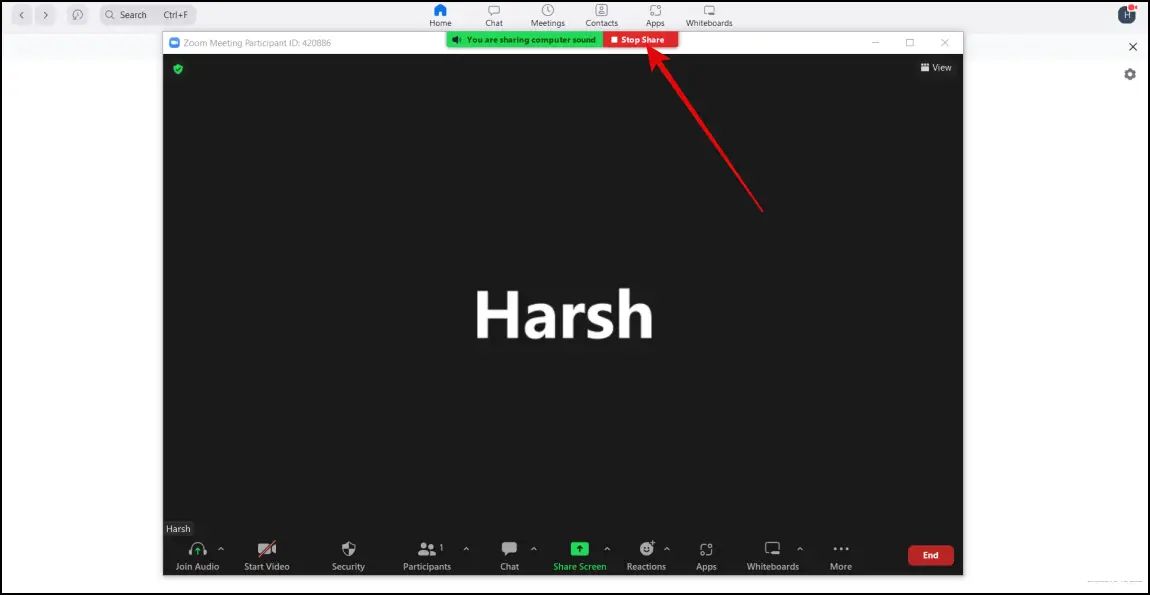4种在手机和电脑上共享音频的方法
在疫情期间,Zoom这样的虚拟会议服务因为大家开始在家工作而大红大紫。不过在会议中分享屏幕时,音量默认是静音的。不过别担心,Zoom允许用户带着音响一起分享屏幕。所以,今天这篇文章就手把手教你如何在手机和电脑上分享音讯在Zoom里。还有,如果你分享屏幕出了岔子,也快来看看怎么修复Zoom屏幕分享不到的故障。
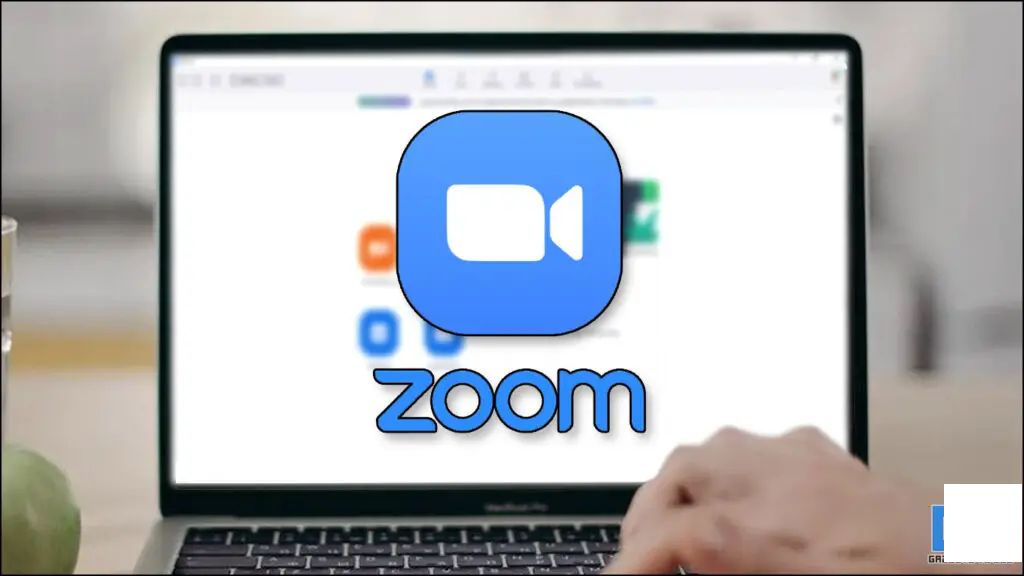
如何在手机和电脑上分享Zoom中的音讯?
在Zoom会议上分享音讯简单得很,按照几个小步骤就能轻松搞掂。下面,我就来聊聊如何在Zoom会议中分享音讯。
手机上共享带声的屏幕
手机上的Zoom屏幕共享功能可以让你把手机的音讯分享到会议中。但音讯分享默认是关的,你得手动打开它才能带走音讯一起分享屏。跟着下面的步骤试一试:
1. 进入会议后,底部菜单点击共享按钮。
1.共享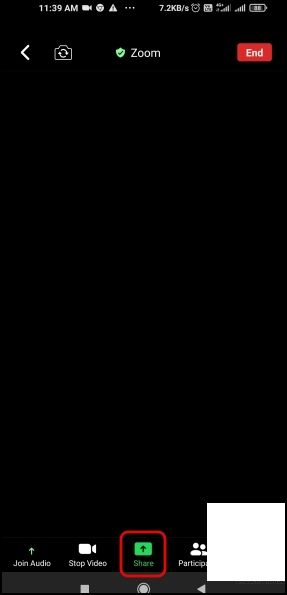
2. 从提供的共享选项中选择屏幕,开始分享手机屏幕。
2.屏幕
3. 在浮动工具栏上,点击共享音讯来开启音讯共享。
3.共享音讯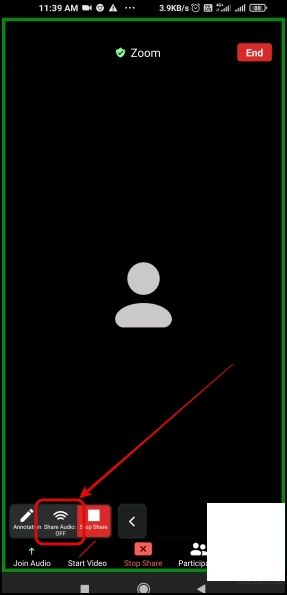
4. 现在,你的屏幕和音讯将和所有参会者共享。
4.6. 如果你想停止分享屏幕,只需在底部菜单点击停止共享按钮。
6.停止共享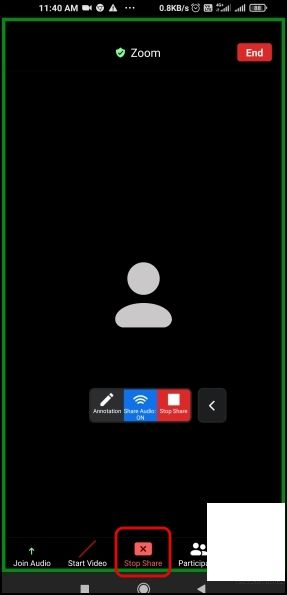
在电脑上共享带声的屏幕
如果你的设备正在电脑上连接Zoom会议,按照以下步骤来分享你的电脑屏幕和音讯:
1. 加入会议后,点击底部菜单的分享屏幕选项。
1.分享屏幕
2. 在下一个窗口,左下角启用量用复选框 共享音讯。
2.共享音讯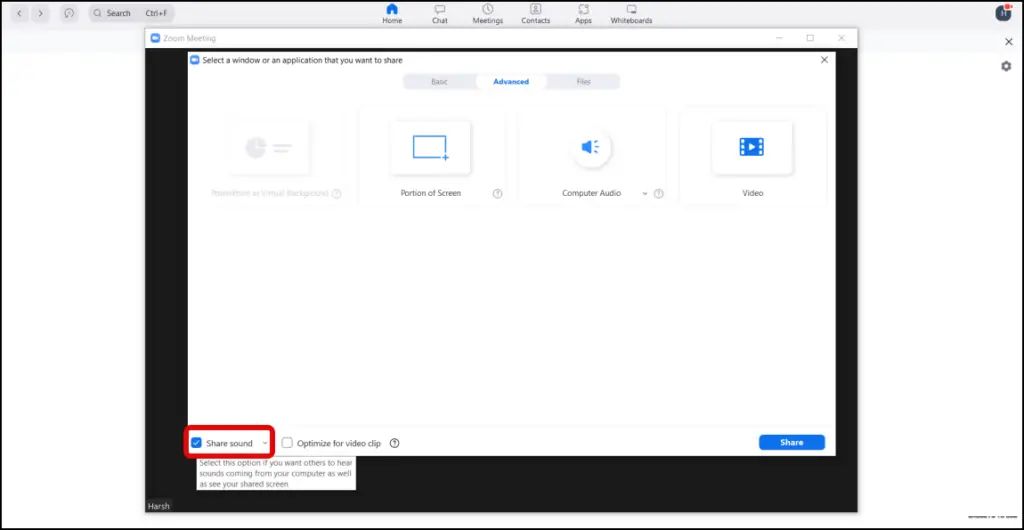
3. 最后,点击共享按钮,带着音讯分享你的电脑屏幕。
3. 共享按钮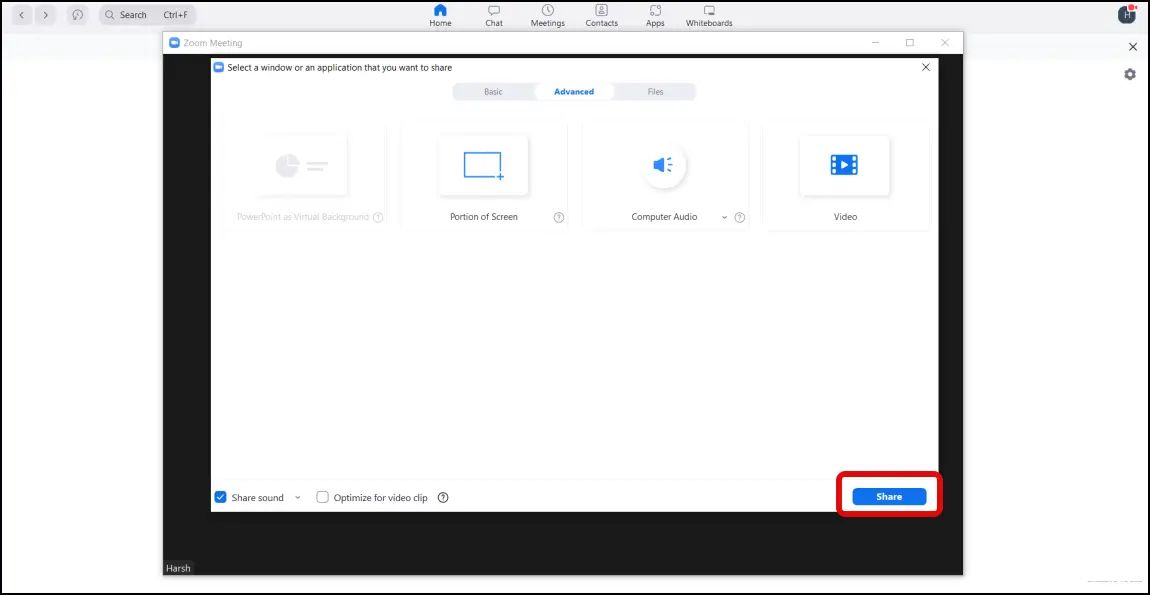
4. 如果你想停止分享屏幕,只需在上面点击停止共享按钮。
4.停止共享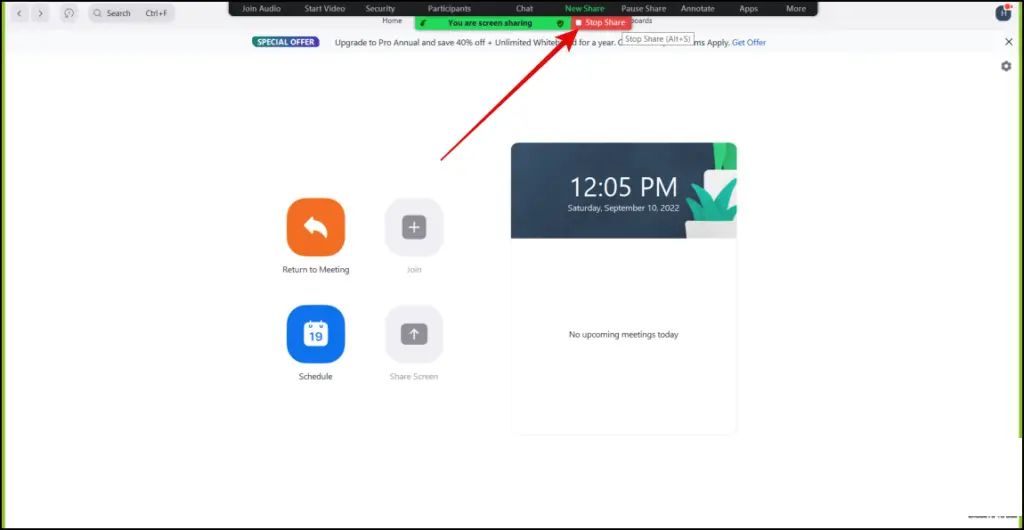
分享屏幕后再分享音讯
如果你已经没有带音讯分享屏幕在Zoom里,但后来想补上,可以这样做:
1. 把鼠标移到屏幕顶部,看看出现的工具栏。
1.2. 从选项中点击更多按钮。
2.更多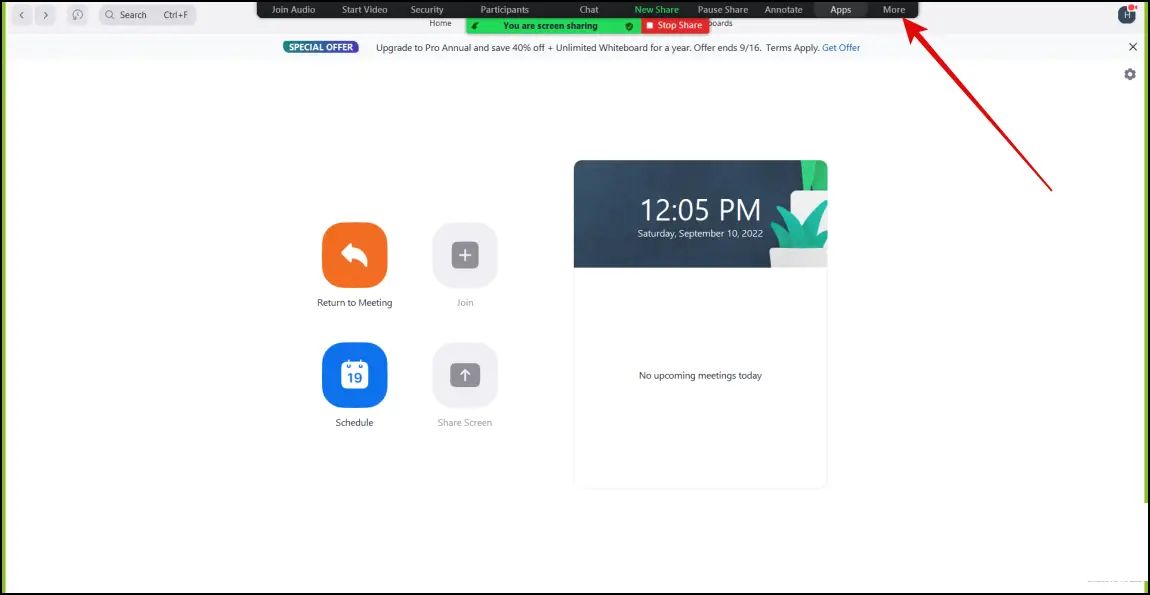
3. 最后,在列表中点击分享音讯。
3.分享音讯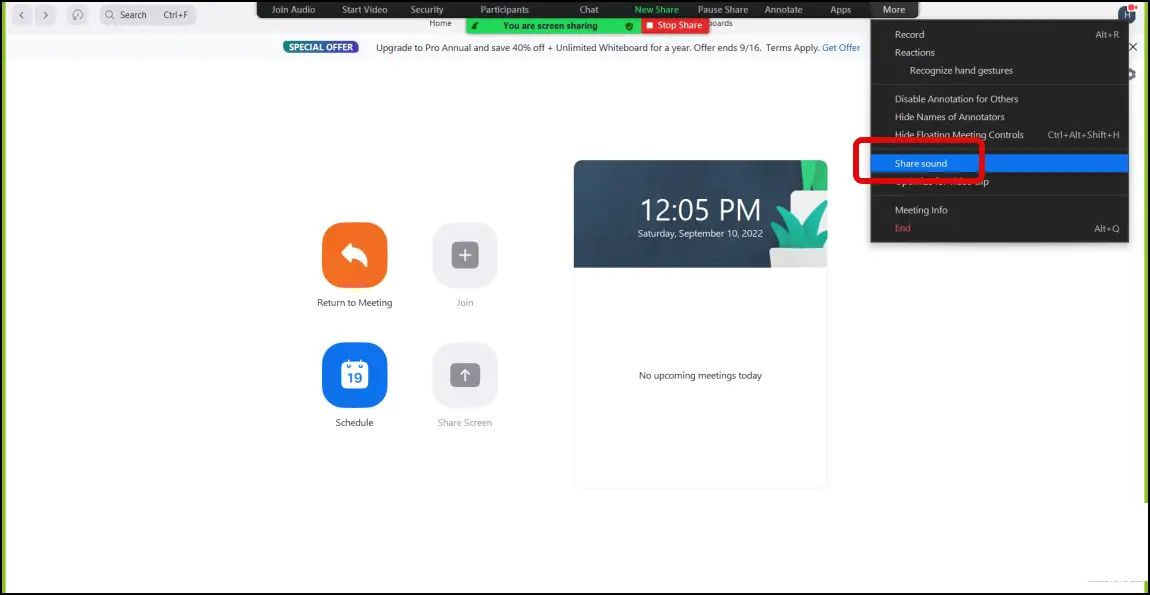
4. 要停止分享音讯,点击更多,然后再取消选择共享音讯选项。
4. 更多共享音讯选项额外好消息:在Zoom中不分享屏幕而只分享音讯
有时候,我们只想在Zoom会议上分享音讯,不想分享屏幕。以下是操作方法:
1. 进入Zoom会议后,点击底部菜单的共享屏幕。
1.共享屏幕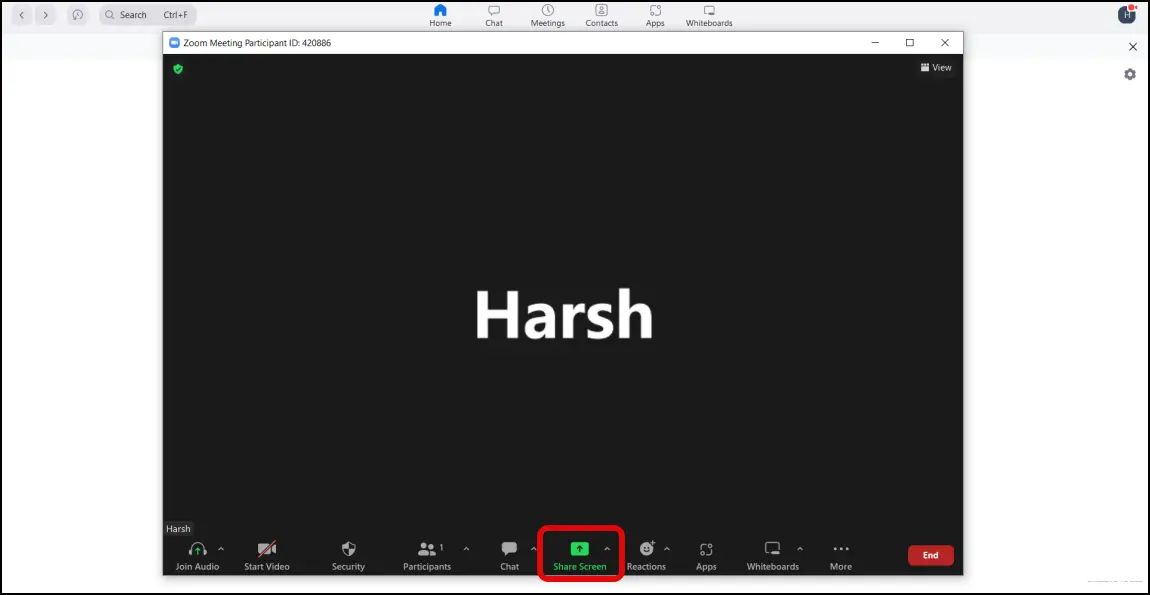
2. 点击顶部切换到高级章节。
2.高级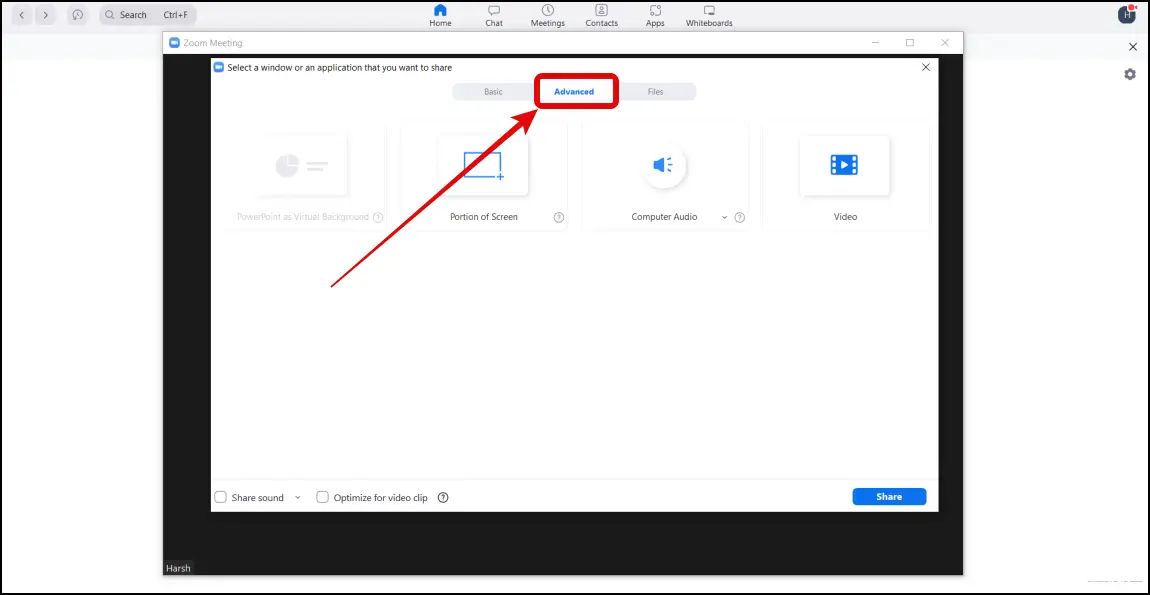
3. 然后,从可选项中点击计算机音讯。
3.计算机音讯
4. 点击共享按钮,空手分享电脑音讯,无需出示屏幕。
4.共享按钮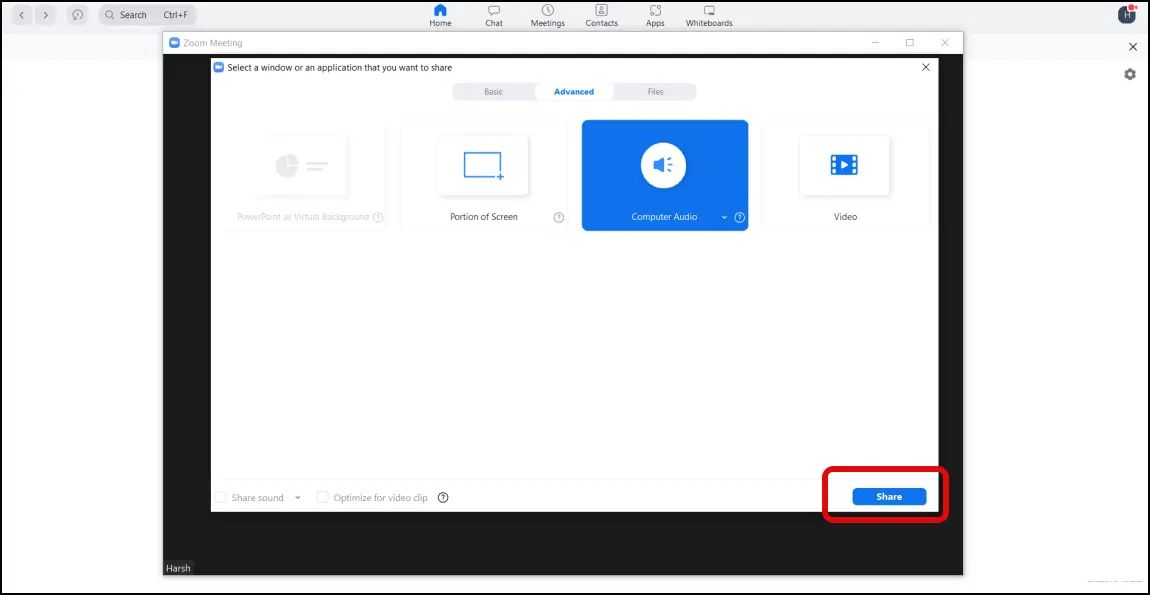
5. 要在Zoom中停止分享音讯,只需点击顶部栏上的停止共享。
5.停止共享